Подключение к компьютеру касс 115Ф, 130Ф 180Ф, 185Ф (ФФД 1.05/1.1/1.2) и 119Ф (ФФД 1.05/1.1)
Установка признака агента на кассах 115Ф, 130Ф 180Ф, 185Ф (ФФД 1.05/1.1/1.2) и 119Ф (ФФД 1.05/1.1)
Совместимые модели
Автономные кассы: 115Ф, 130Ф, 180Ф, 185Ф.
Фискальные регистраторы: 119Ф (включая ФФД 1.2).
Проверка прошивки автономных касс Меркурий
Проверьте текущую версию прошивки и загрузчика вашей кассы. Для этого после включения кассы, на экране, когда отображается время, необходимо нажать два раза на .. Касса распечатает информационный чек.

В нем обратите внимание на первые две строки Версия ПО и Конфиг и сравните их с актуальными на официальном сайте для вашей модели.
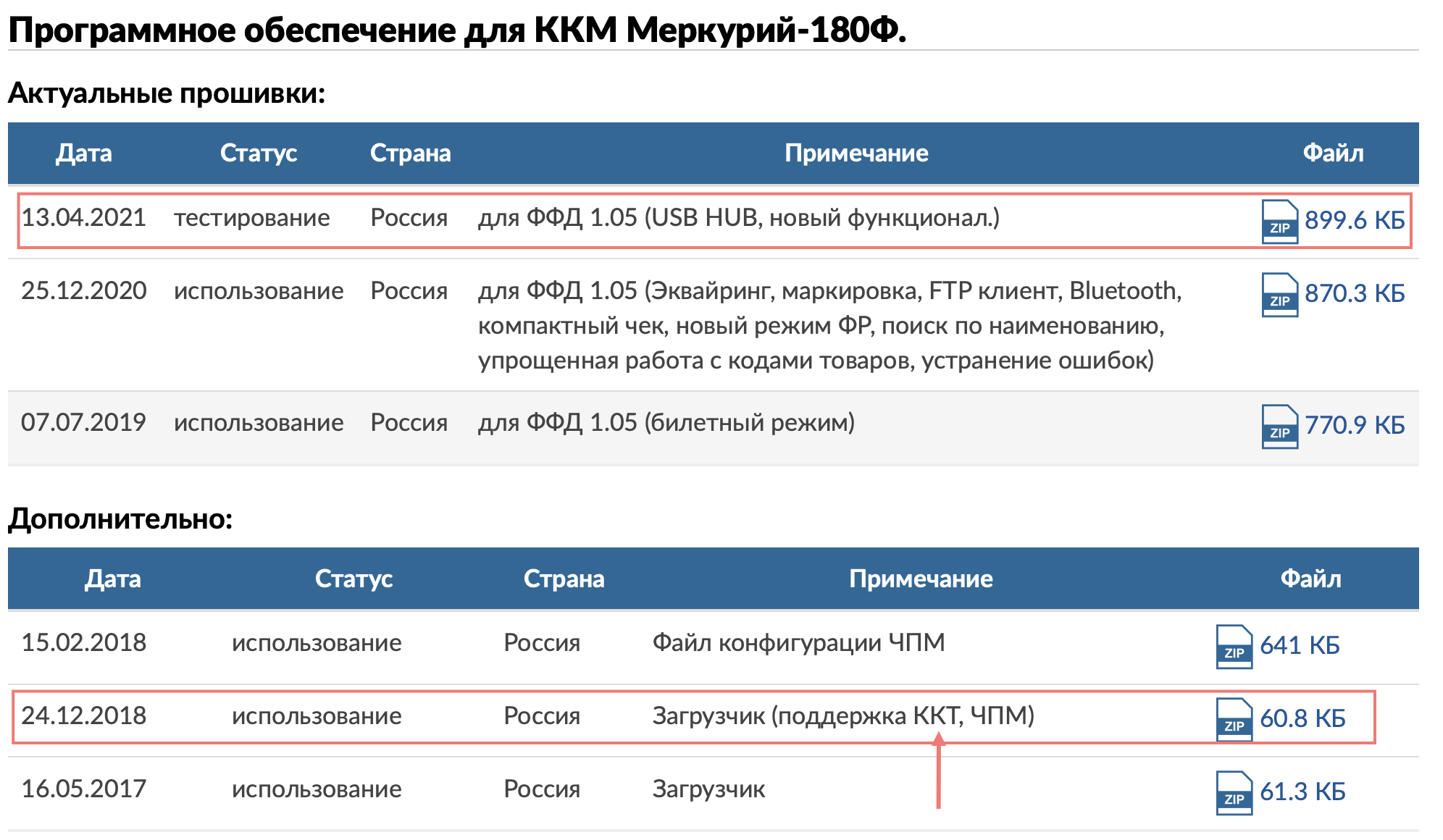
В случае, если у вас прошивки неактуальны, произведите обновление. Рекомендуем эту процедуру сделать с помощью услуг сервисного центра Инкотекс.
Перевод автономной кассы в режим фискального регистратора
⚠️ Ниже описан процесс программирования кассы в режим ФР.
Если у вас возникают какие-то сложности, обратитесь к услугам сервисного центра Инкотекс.
Включите кассу. Подтвердите дату-время кнопкой ИТ. На экране будет надпись КАССОВЫЙ РЕЖИМ.
Нажмите РЕЖ и с помощью + и - дойдите до раздела ПРОГРАММИРОВАНИЕ, нажмите ИТ и введите пароль 22.
Также с помощью + и - дойдите до раздела ПРОГ. ОПЦИИ и нажмите ИТ.
Опцию 1 надо поменять на значение 4. Для этого нажмите ИТ → 4 → ИТ.
С помощью + и - дойдите до опции 17 и установите значение 3. Для этого нажмите ИТ → 3 → ИТ.
Чтобы сохранить параметры, необходимо нажать РЕЖ и подтвердить запись данных кнопкой 3.
Выключите и включите кассу, она загрузится в статусе РЕЖИМ ФР.
Для работы с кассой на экране должен отображаться статус РЕЖИМ ФР. Если на экране написано что-то другое, связь компьютера с кассой будет нарушена.
Подключение к компьютеру касс 115Ф, 130Ф 180Ф, 185Ф (ФФД 1.05/1.1/1.2) и 119Ф (ФФД 1.05)
Подсоедините USB-кабелем кассу к компьютеру. Для автономных касс потребуется приобрести провод.
115Ф, 130Ф, 180Ф - в кассе разъем miniUSB, в комплекте с кассой поставляется переходник miniUSB (папа) - USB Type A (мама).
Для подключения через переходник необходим провод USB Type A (папа) - USB Type A (папа), для подключения без переходника miniUSB (папа) - USB Type A (папа). Провод нужен с поддержкой передачи данных.185Ф - в кассе разъем USB Type A.
Для подключения необходим провод USB Type A (папа) - USB Type A (папа) c поддержкой передачи данных.
В операционной системе присутствуют необходимые драйвера для подключения оборудования. В случае, если по какой-либо причине стандартные драйвера не были установлены, необходимо скачать и установить USB-драйвер.
После установки драйвера ККТ определяется как Устройство с последовательным интерфейсом USB (COMx).
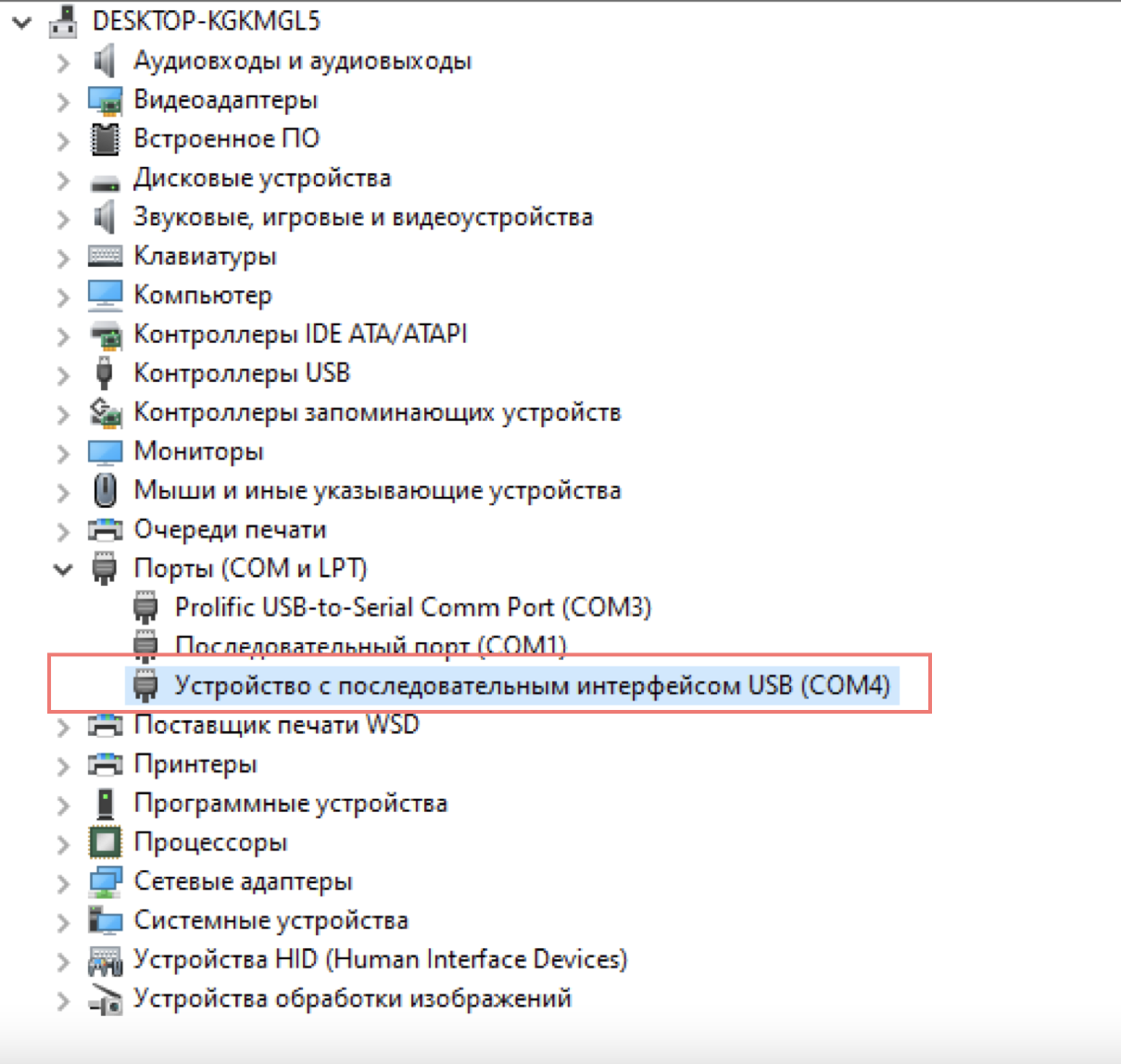
Для обмена данными со всеми кассами Меркурий, кроме 119Ф с ФФД 1.2 потребуется скачать и установить службу INECRMAN.
⚠️ Если у вас Windows 7 или 8, и драйвер не определяется (как на скриншоте ниже), согласно рекомендациям Инкотекс требуется обновление операционной системы до Windows 10.
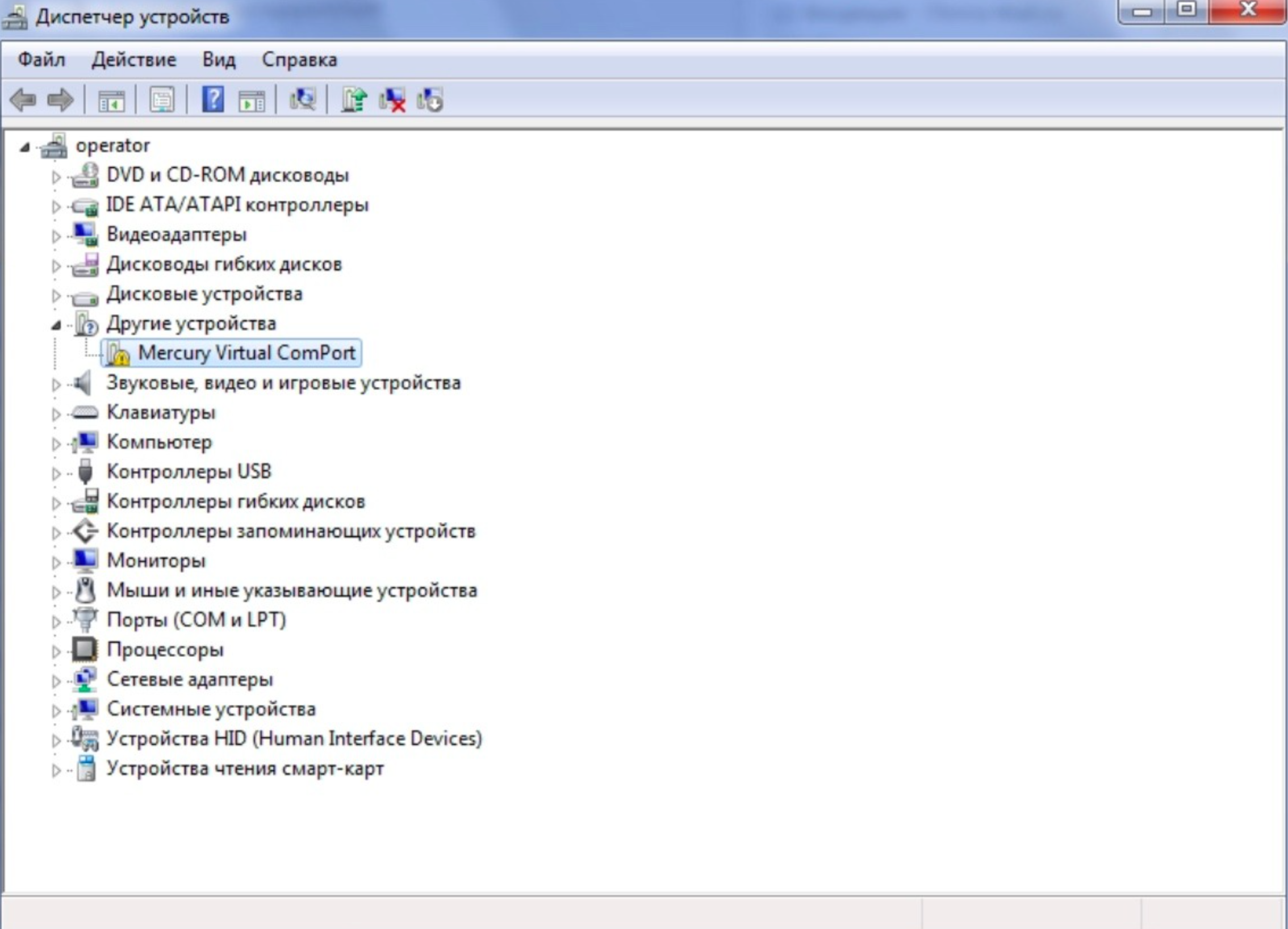
Подключение к компьютеру кассы 119Ф (ФФД 1.2)
Обмен данными с кассой происходит через сетевое соединение. Для работы кассы не требуется никаких дополнительных утилит производителя.
При настройках кассы по умолчанию подключение 119Ф 1.2 осуществляется по стандартному IP-адресу 192.168.137.101.
Установка признака агента на кассах 115Ф, 130Ф 180Ф, 185Ф (ФФД 1.05/1.1/1.2) и 119Ф (ФФД 1.05/1.1)
В случае использования кассы для агентской схемы и если касса зарегистрирована на ФФД 1.05 или 1.1, то необходимо установить признак агента.
⚠️ Ниже описан процесс перерегистрации с установкой признака агента.
Если у вас возникают какие-то сложности, обратитесь к услугам сервисного центра Инкотекс.
Закройте смену на кассе и зайдите в настройки драйвера Меркурий по адресу http://localhost:50010 и настройте соединение. Для этого выберите COM-порт кассы и нажмите "Создать".
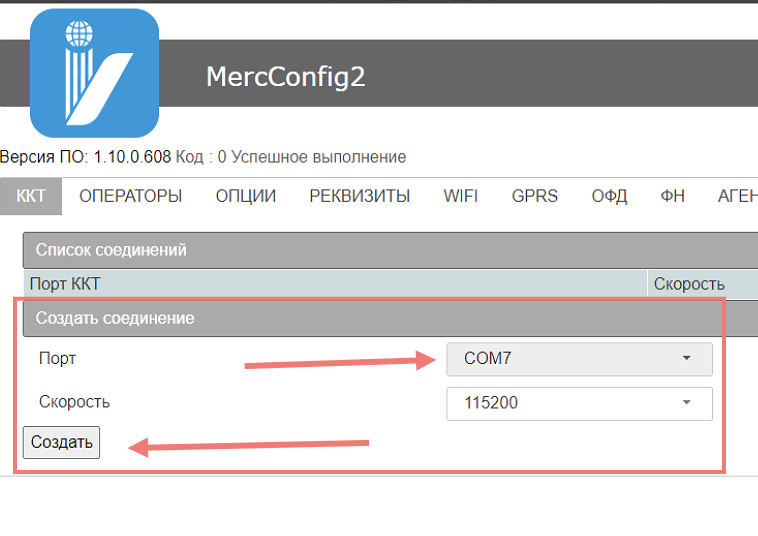
Соединение появится в списке выше, необходимо нажать кнопку "Выбрать" и запросить данные из кассы с помощью команды "Прием из ККТ". Дождитесь на экране сообщения "Успешное выполнение".
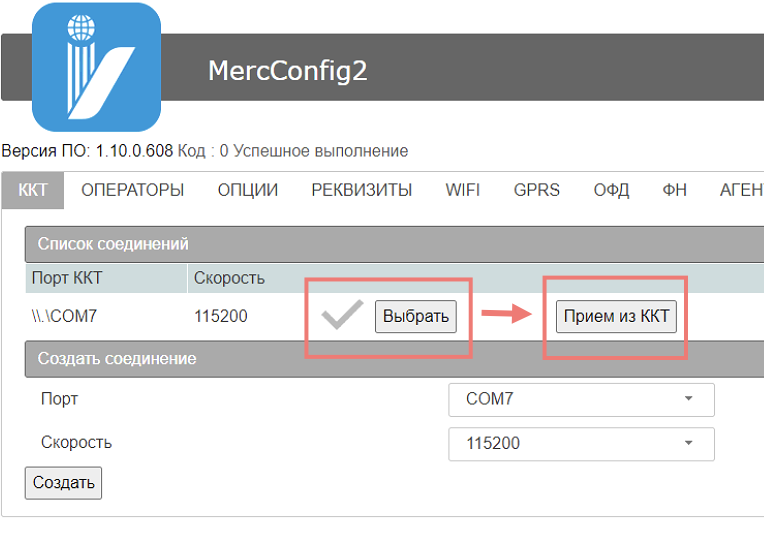
Перейдите в раздел ФН. И выберите признак "Агент". После чего нажмите "Передать в ККТ".
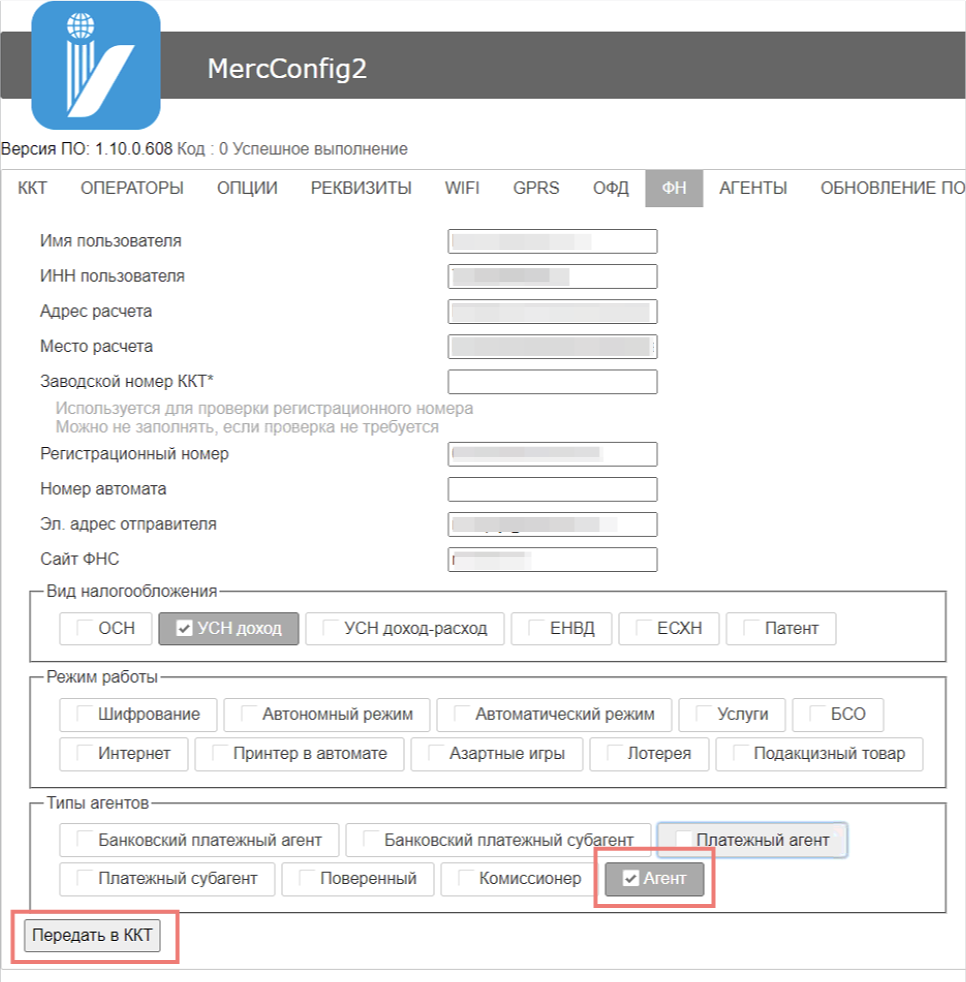
Касса передаст данные и сообщит об успешном выполнении. Далее необходимо разорвать связь, для этого во вкладке "ККТ" надо нажать на кнопку "Закрыть".
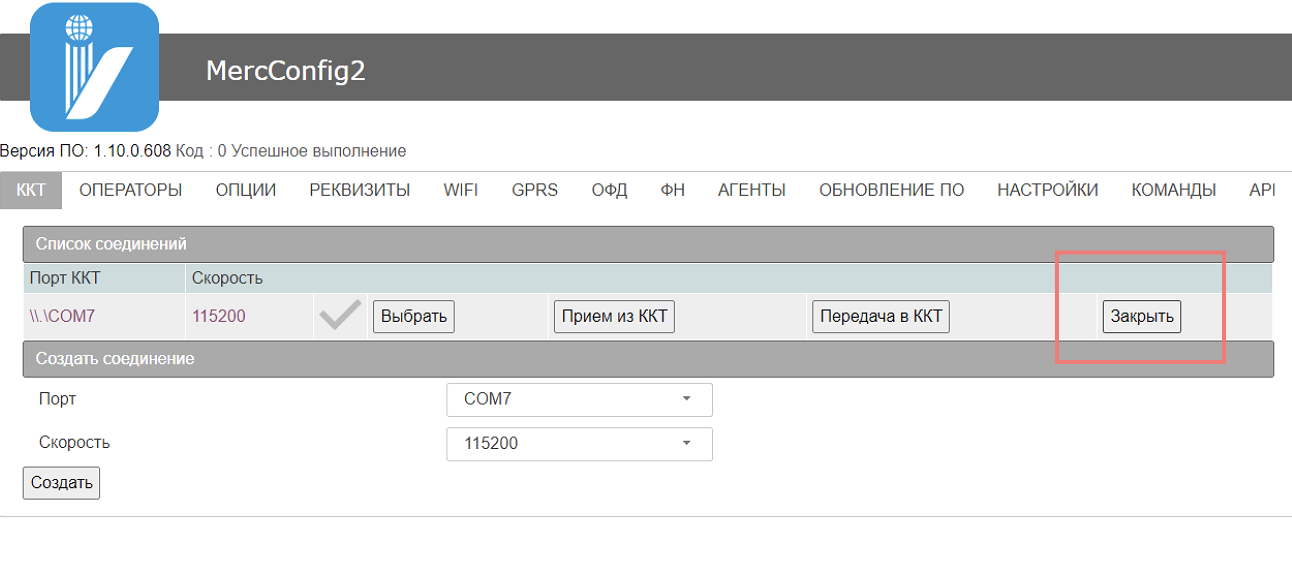
После того, как данные уже записались в буфер кассы, необходимо пройти процедуру перерегистрации кассы.
Нажмите кнопку РЕЖИМ, и с помощью + и - дойдите до ПРОГ. ФН и ОФД, нажмите ИТ. Введите пароль 22 и нажмите ИТ.
С помощью + и - дойдите до раздела РЕГИСТРАЦИЯ ККТ и нажмите ИТ.
С помощью + и - дойдите до БЕЗ ЗАМЕНЫ ФН и нажмите ИТ.
С помощью + и - выберите причину перерегистрации СМЕНА НАСТРОЕК и нажмите ИТ.
Касса распечатает предварительный отчет о перерегистрации. Проверьте все данные в нем, в т.ч. дату и время. Если данные корректны, подтвердите их, нажав кнопку ИТ.
Регистрация
Зарегистрируйте аккаунт в Продуман. На указанную электронную почту вы получите письмо об успешной регистрации в программе с паролем и ссылкой на вход. Если у вас почта на gmail, проверьте письмо в спаме, отправитель kassa@produman.org. Если у вас уже есть аккаунт, достаточно - войдите в него.
Подключение кассы к программе
Скачайте и установите программу Продуман.Драйвер.
Минимальные требования: Windows 7 или новее.
После установки программа автоматически откроет главный экран. Нажмите рядом с иконкой кассы ссылку Подключить.
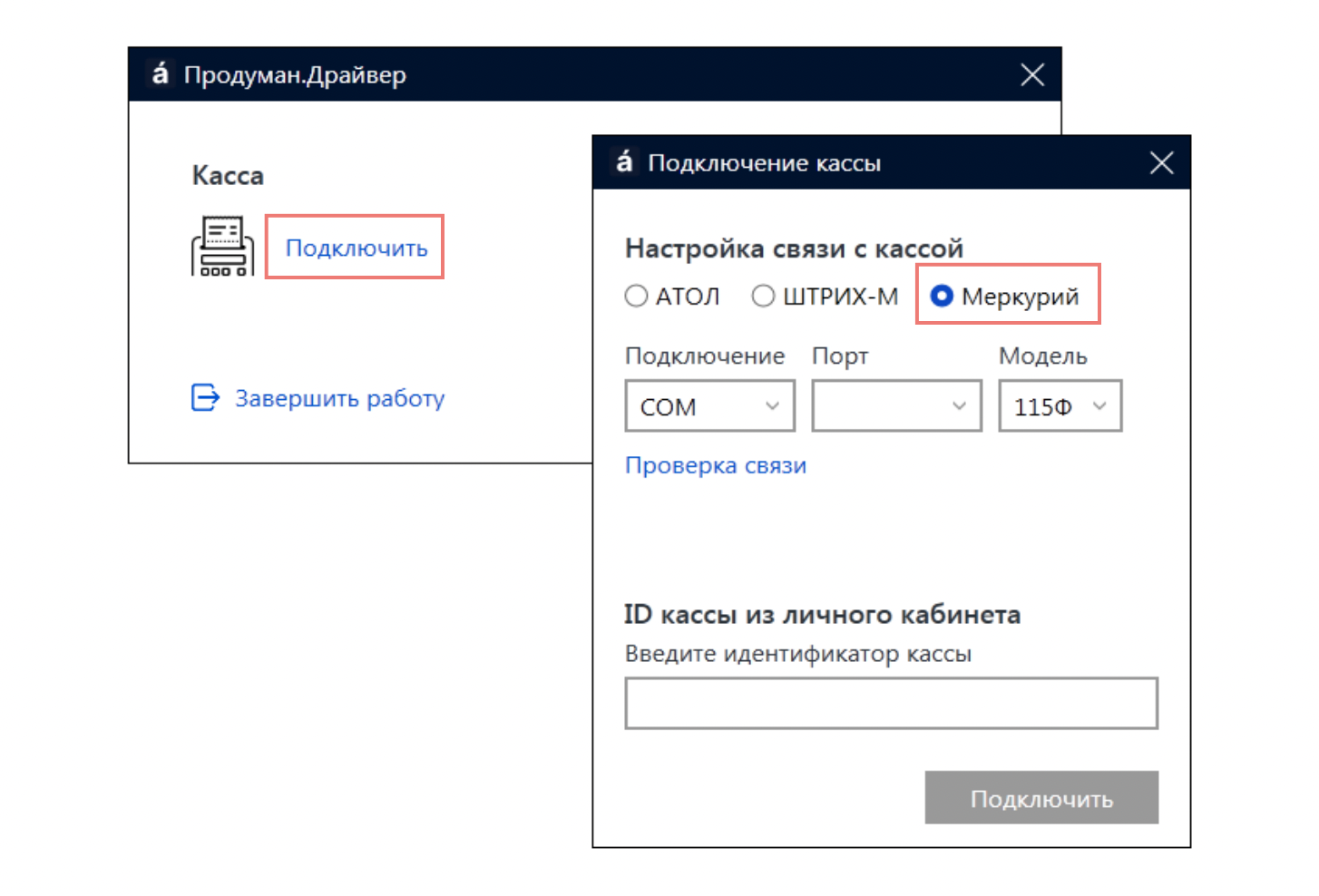
Выберите протокол Меркурий, укажите модель, и в зависимости от модели выберите COM-порт кассы или IP-адрес, по которому доступна касса, и нажмите Проверка связи. Программа попытается настроить связь с кассой.
В случае появления ошибки 1001: Ошибка авторизации зайдите в настройки драйвера Меркурий по адресу http://localhost:50010. Считайте параметры ККМ и установите оператору 1 пароль 0. Отключитесь от кассы и попробуйте подключить кассу к Продуман заново.
Если связь настроена, зайдите в ЛК Продуман под администратором в раздел Аккаунт → Кассы, нажмите Добавить → Продуман.Драйвер и скопируйте уникальный ID новой кассы. Вставьте его в поле и нажмите кнопку Подключить.
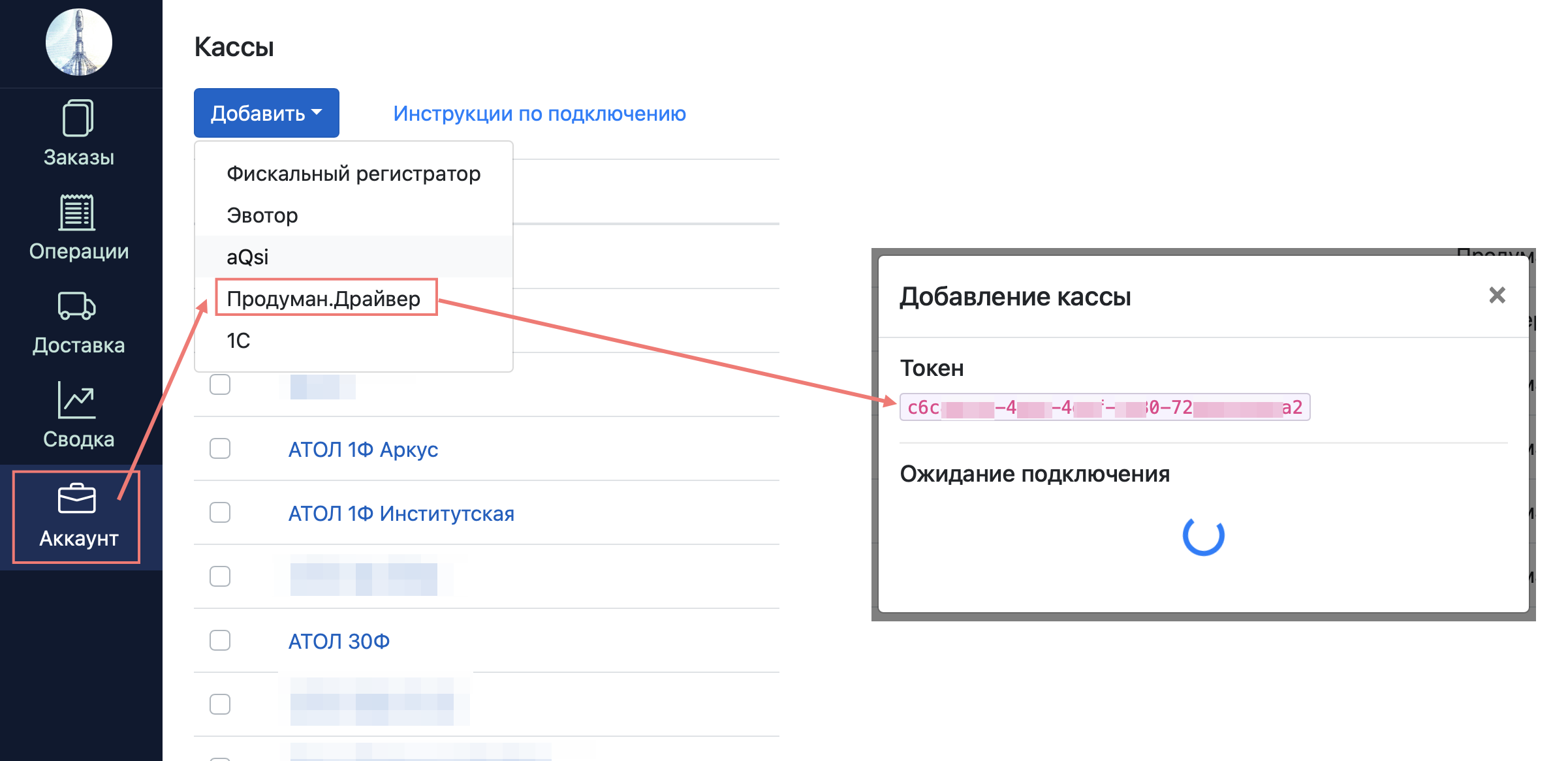
Касса автоматически добавится в личном кабинете Продуман и сама подставит данные кассы в программу.
Обязательно проверьте значения всех полей и сохраните настройки.
В поле кассир по умолчанию рекомендуется указывать для ИП самого индивидуального предпринимателя (ФИО и его ИНН), а для юридических лиц - данные генерального директора.
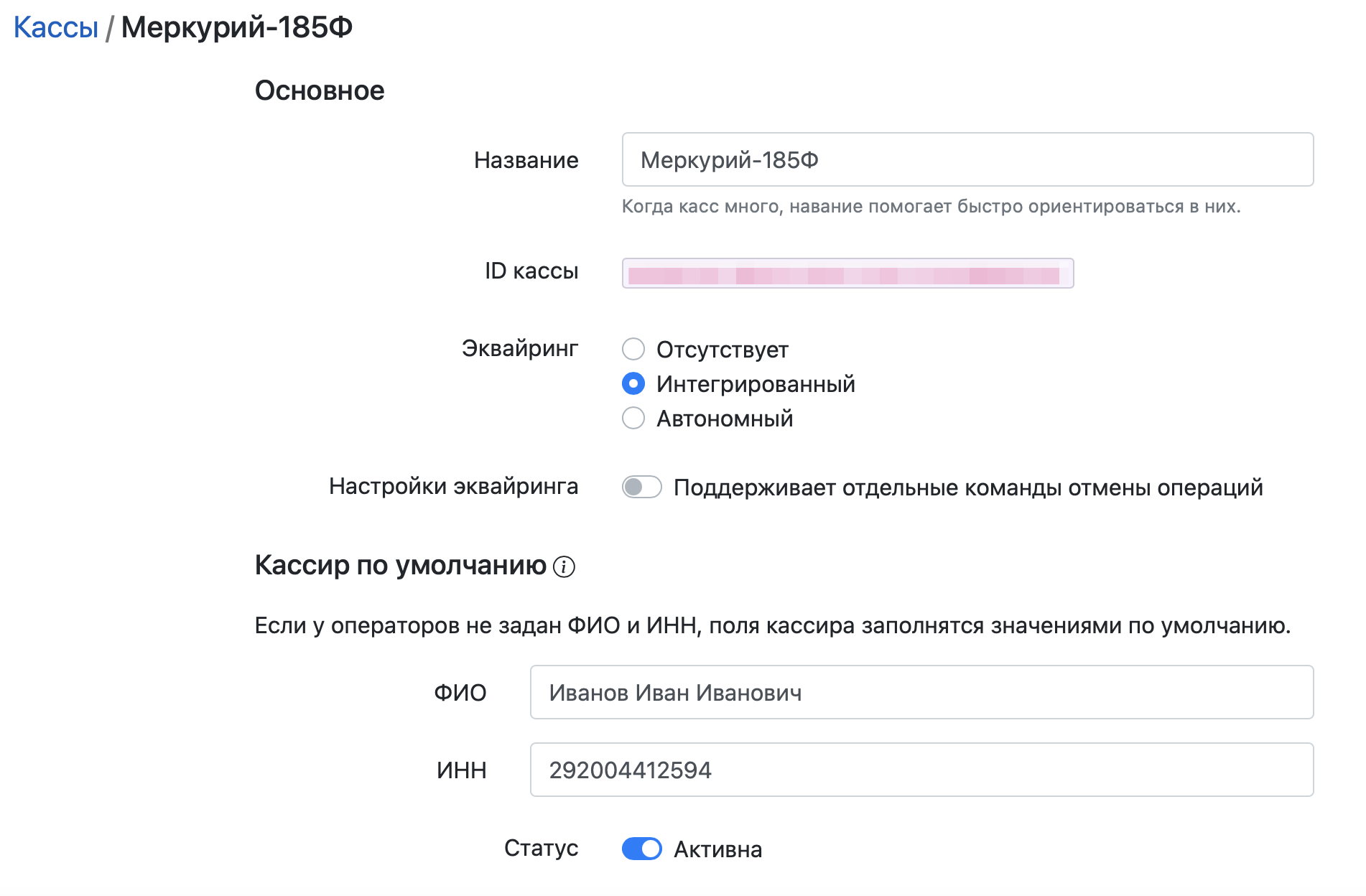
Настройка доступа к кассе для сотрудников
Для разграничения доступа мы рекомендуем добавить как минимум 1 аккаунт для работы только с этой кассой. Воспользуйтесь инструкцией по управлению сотрудниками.
Что еще нужно для агентского пункта выдачи
Если вы настраиваете кассу для агентского пункта выдачи заказов, необходимо также сделать дополнительные настройки:
Особенности работы с кассой Меркурий
На некоторых прошивках Х-отчет печатается только при открытой смене.
В настройках кассы у кассира №1 должны быть запрограммированы корректные ФИО и ИНН.
Открытие смены программа делает сама автоматически при первом чеке.
В кассах Меркурий счетчик наличности сбрасывается всегда при закрытии смены. Отключить нельзя.
Если во время печати закончится бумага, после ее установки касса допечатает остаток чека.
Применять автономные кассы схеме работы с курьерской доставкой, когда касса стоит в офисе, невозможно, так как библиотекой Меркурия этот функционал не поддерживается, функционал доступен только с фискальным регистратором 119Ф.
Инкотекс, ссылаясь на примечание 2 к таблице 50 в правилах формирования ФФД, добавляет ко всем позициям в тег 1162 значение 00h 00h, что в ОФД может отображаться как ААА=.
Помощь при подключении
В случае возникновения сложностей, напишите в чат-мессенджеры поддержки: Telegram и VK.
